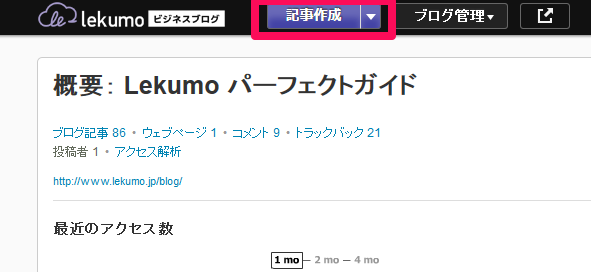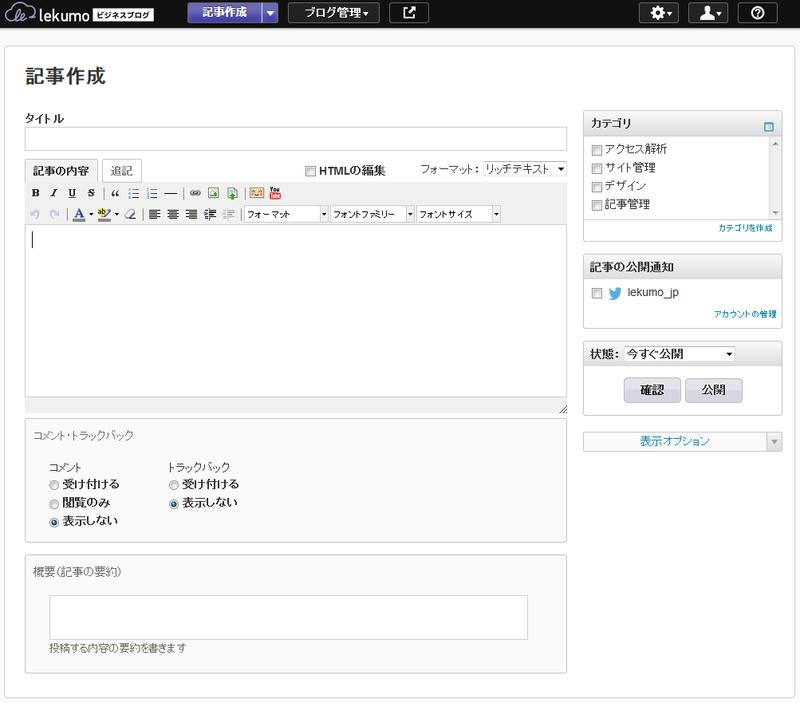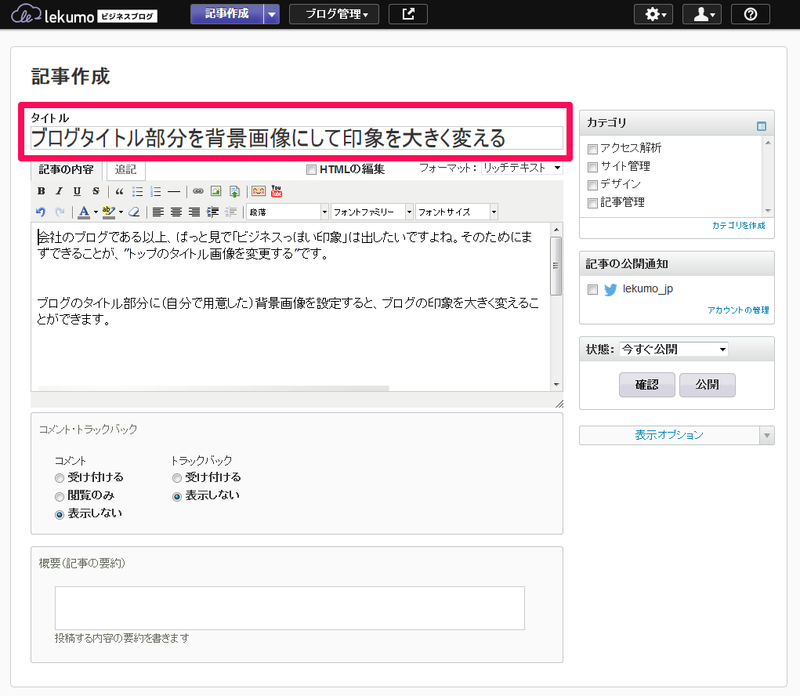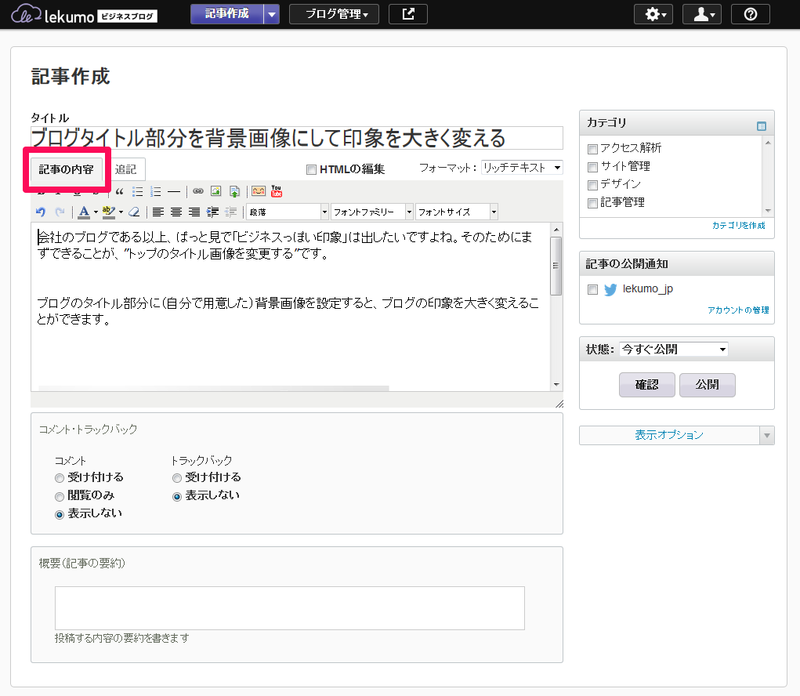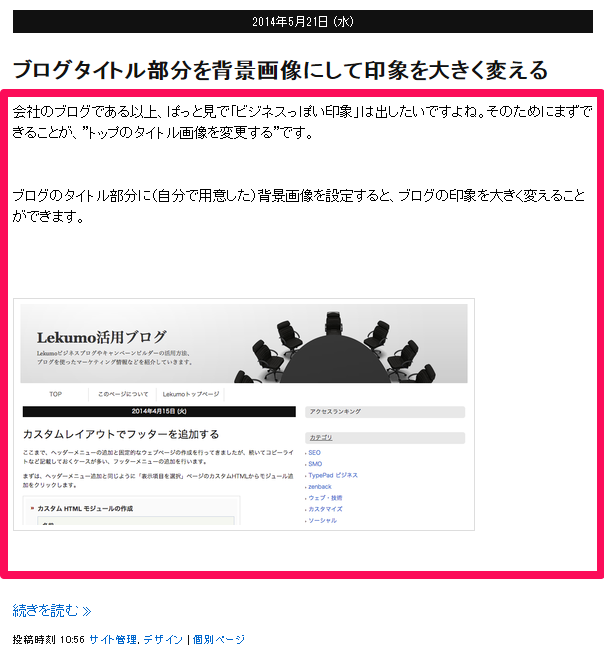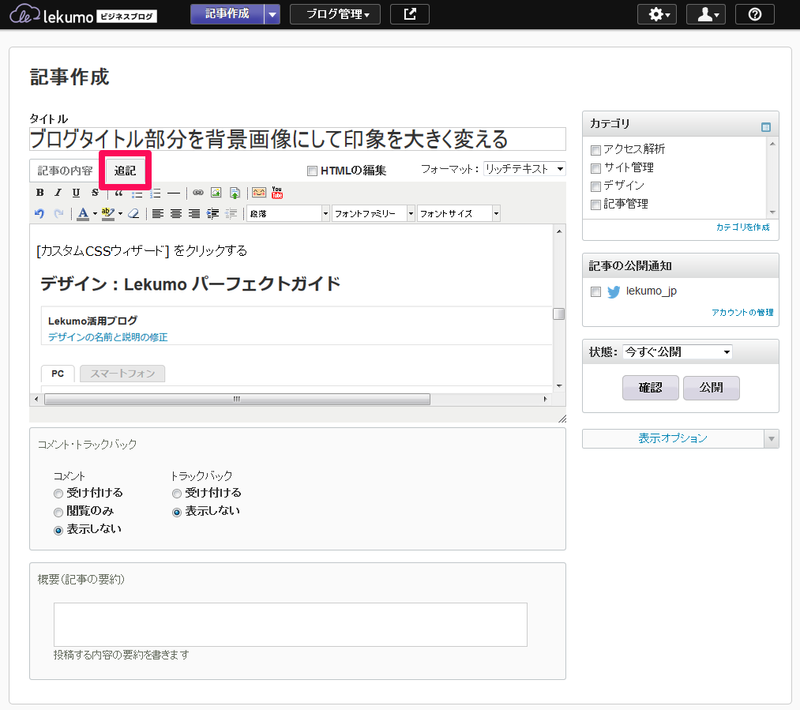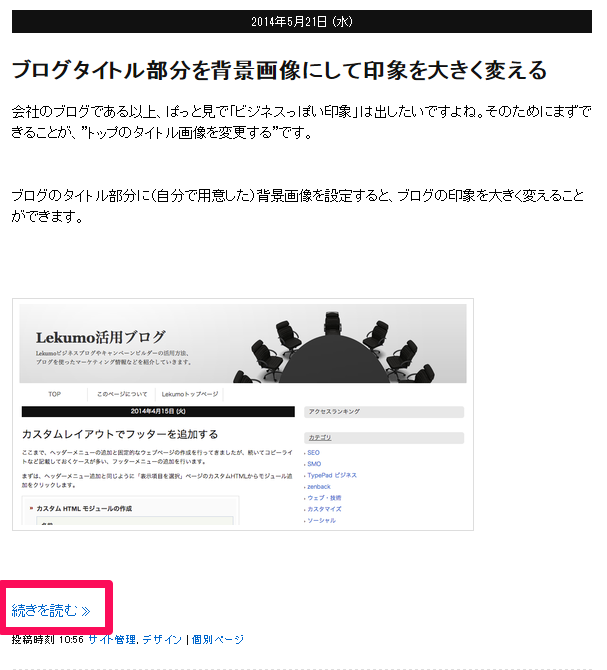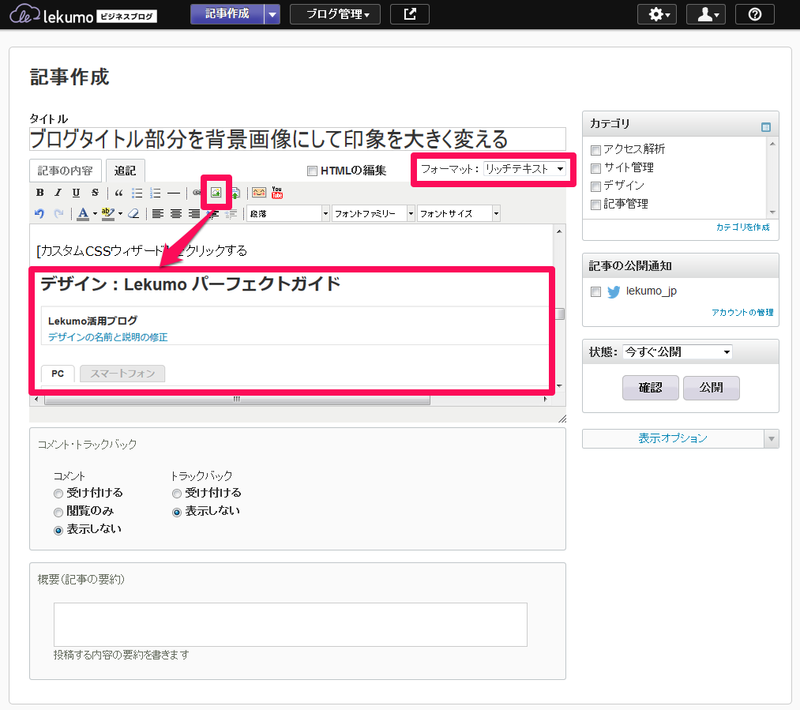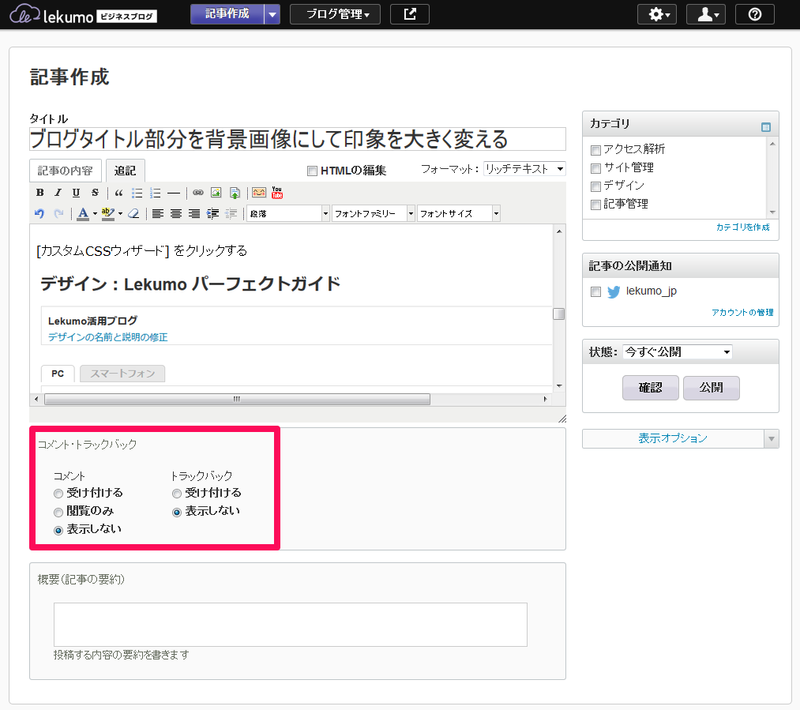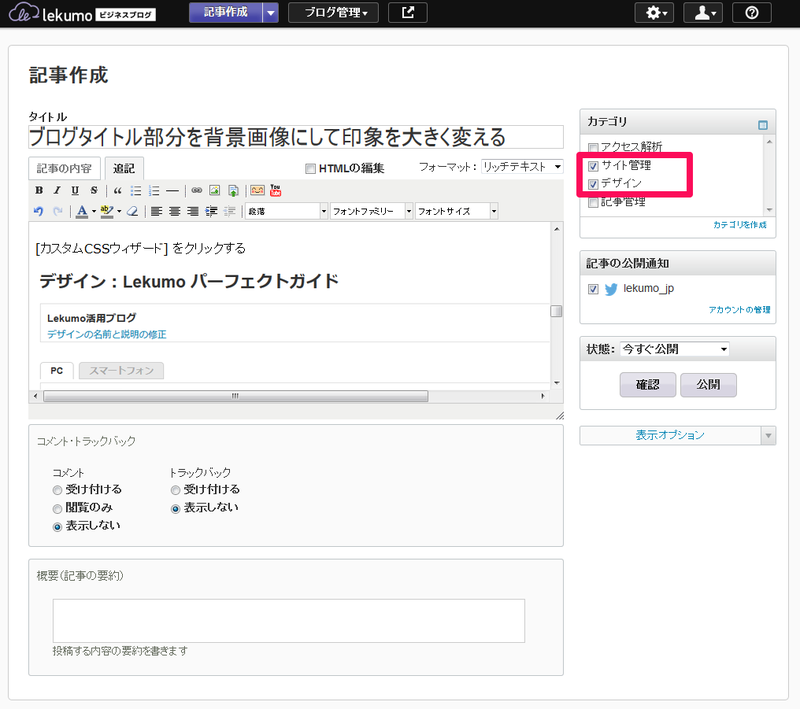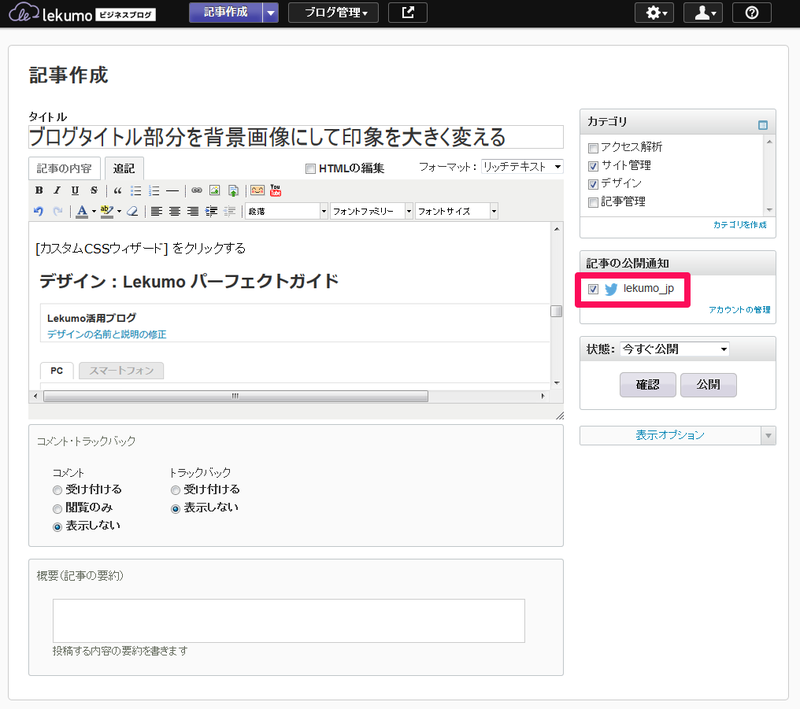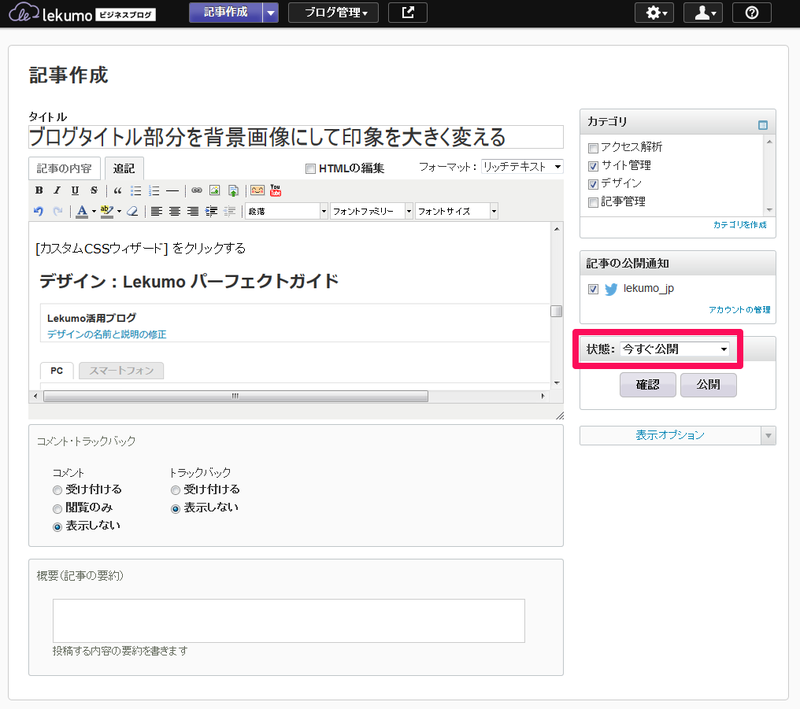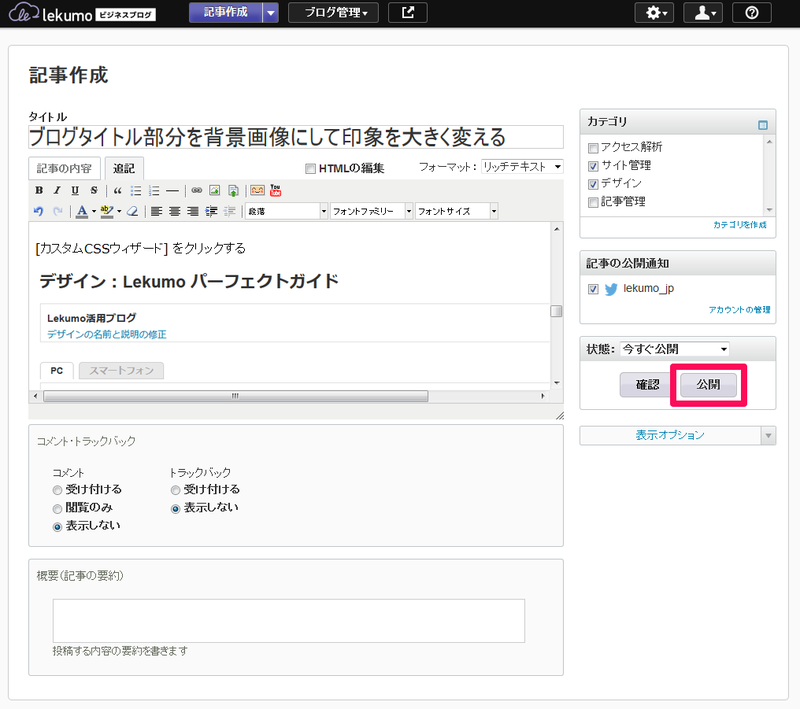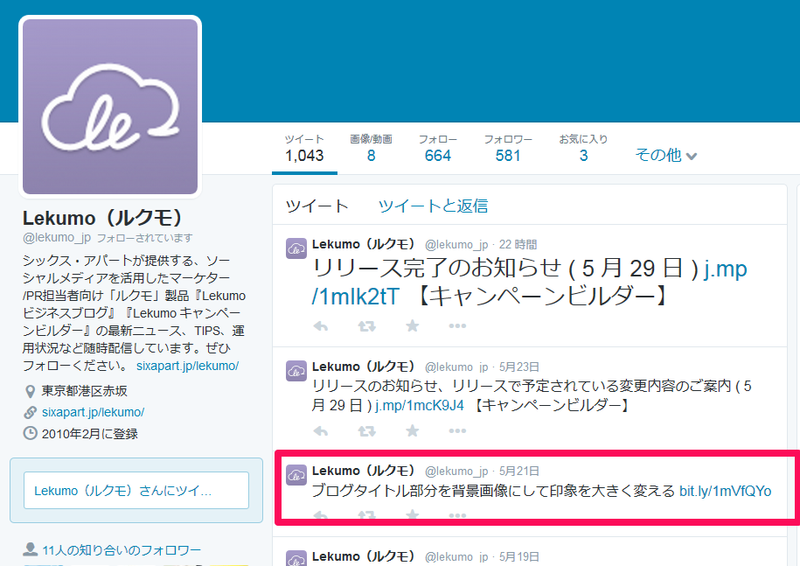- 画面上部のメニューから、 [記事作成] をクリックする。
- 記事作成画面が開く。
- まずは「タイトル」を入力する。
- 「記事の内容」を入力する。
- 必要に応じて「追記」を入力する。
※ 「追記」に記載した情報は、記事を公開した際、「続きを読む」リンクをクリックしたページに表示されます。
- 画像を挿入する場合、記事の「フォーマット」を「リッチテキスト」に設定し、[画像を挿入] ボタンを利用する。
- 記事のタイトル、内容、追記を記入したら、コメント・トラックバックの受け付け設定をする。
- 記事の「カテゴリ」として適切な項目のチェックを有効にする。
カテゴリが存在していない場合、カテゴリ項目の右下にある [カテゴリを作成] で新しいカテゴリを追加します。
- 「記事の公開通知」項目で Twitter アカウントのチェックを有効にする。
※ Twitter アカウントが表示されない場合、「ソーシャルアカウントをLekumo ビジネスブログに設定しよう」の記事を参考に設定してください。
- 「状態」項目が「今すぐ公開」になっていることを確認する。
- [公開] ボタンをクリックする。
Twitter に通知したツイートは以下のように表示されます。